Copia veloce (utilizzo di copia veloce), Stampa di copie aggiuntive con copia veloce – TA Triumph-Adler P-C2160DN Manuale d'uso
Pagina 96
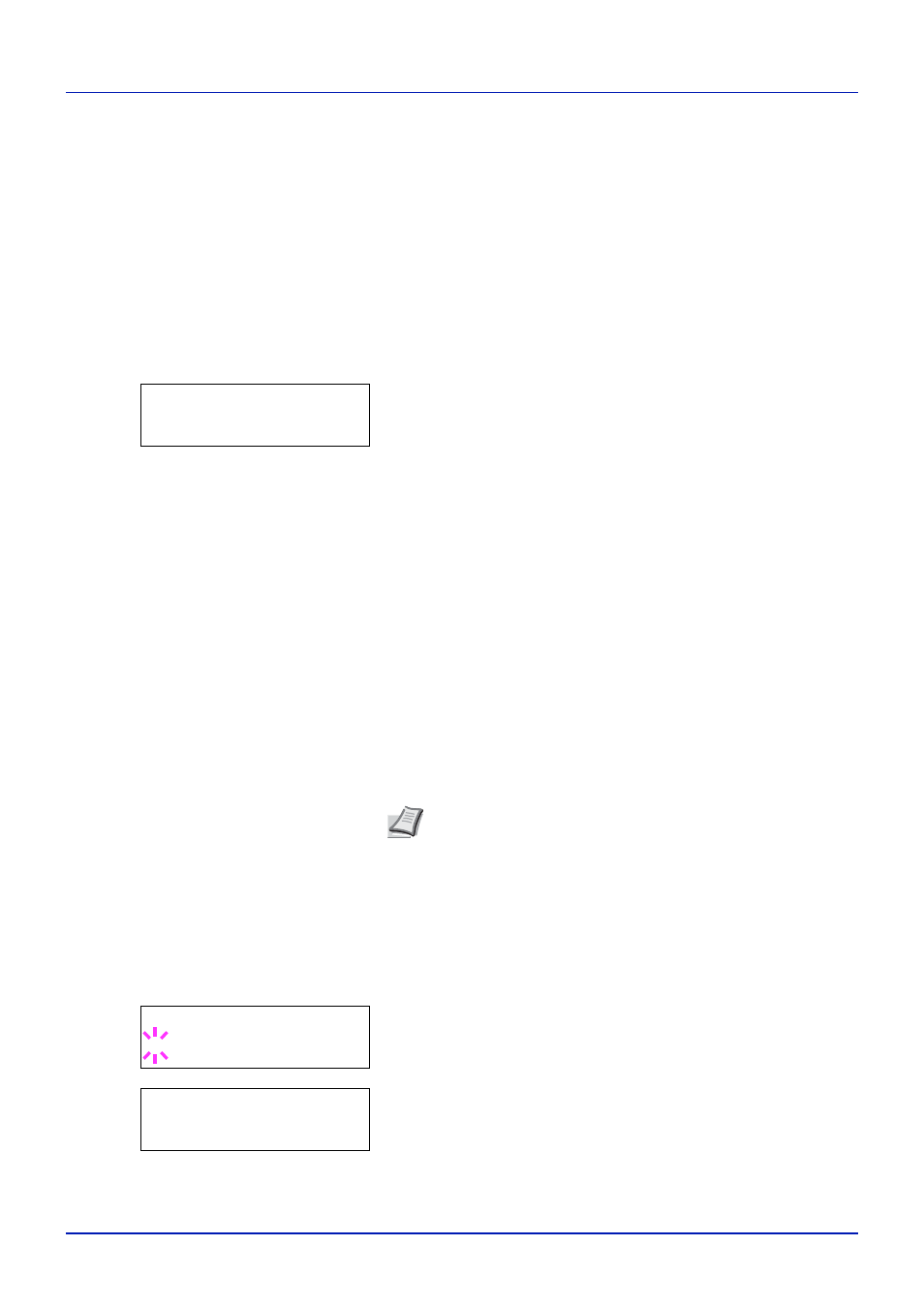
Utilizzo del pannello comandi
4-26
Le opzioni disponibili in Casella job sono le seguenti:
• Utilizzo di Copia veloce/Controlla e mantieni
Copia Veloce (Nome utente) (Selezione utente)
(Nome utente) (Nome dati) (Selezione dati)
(Nome dati) Copie (numero di copie) (Numero di copie / cancellate)
• Stampa di un processo privato/salvato
Privato/Salvato (Nome utente) (Selezione utente)
(Nome utente) (Nome dati) (Selezione dati)
(Nome dati) ID (numero di copie) (Immissione delle password)
(Nome dati) Copie (numero di copie) (Numero di copie / cancellate)
• Configurazione casella job (Configurazione della casella job)
1
Premere
[MENU].
2
Premere o ripetutamente fino a visualizzare Casella job >.
I menu visualizzati nell'elenco possono variare in funzione delle unità
opzionali installate sulla stampante.
Copia Veloce (Utilizzo di Copia Veloce)
Questa modalità consente di stampare il numero di copie richieste di un
lavoro e di archiviarlo al contempo sul disco SSD. Se sono richieste copie
aggiuntive, è possibile ristampare il numero di copie richieste dal pannello
comandi della stampante. Per stampare un lavoro con la funzione Copia
Veloce, vedere Printing System Driver User Guide.
Il numero predefinito di processi di stampa archiviati sul disco SSD и 32.
И possibile aumentare tale valore, fino a 50 massimo, nel menu
Configurazione casella job. Per i dettagli, vedere Modifica del numero
massimo di lavori per Copia veloce a pagina 4-30
. Quando si raggiunge
il valore limite, il processo più vecchio verrà sovrascritto da quello più
recente.
Quando si spegne la stampante, tutti i processi archiviati verranno
cancellati.
Stampa di copie aggiuntive con Copia Veloce
1
Premere mentre è visualizzato Casella job > .
2
Premere o ripetutamente fino a visualizzare >Copia Veloce.
Viene anche visualizzato il nome immesso nel driver di stampa
(Harold, in questo esempio).
3
Premere
[OK]. Viene visualizzato un punto interrogativo
lampeggiante (?) prima del nome utente.
4
Premere o per visualizzare il nome utente desiderato, Arlen,
in questo esempio.
Casella job
>
Nota Per le impostazioni del driver, vedere Printing System
Driver User Guide
.
>Copia veloce
?Harold
>Copia veloce
?Arlen